موریس پنج سند Word دارد که هر کدام نسبتاً بزرگ هستند. او باید یک فهرست واحد ایجاد کند که هر پنج سند را پوشش دهد، بنابراین او نمیپرسد آیا راهی برای انجام آن بدون ادغام پنج سند وجود دارد؟ او نمی خواهد آنها را به دلیل اندازه آنها ادغام کند.
دو راه اصلی برای انجام این کار وجود دارد. راه اول این است که یک سند اصلی ایجاد کنید که حاوی ارجاع به اسناد فرعی باشد و سپس با استفاده از سند اصلی، فهرست را تولید کنید. (هر دو رویکردی که در اینجا مورد بررسی قرار میگیرند فرض میکنند که اسناد شما قبلاً دارای کدهای فیلد فهرست هستند. به عبارت دیگر، این نکته فقط تولید واقعی شاخص را پوشش میدهد، نه ایجاد ورودیهای فهرست را.)
برای ایجاد سند اصلی، مراحل زیر را دنبال کنید:
- یک سند کاملاً جدید ایجاد کنید. مطمئن شوید که از همان الگوی اسنادی استفاده می کند که برای آنها فهرست می خواهید.
- سند را در نمای Outline نمایش دهید. (برگه View روبان را نمایش دهید و بر روی ابزار Outline در گروه Views کلیک کنید.)
- مطمئن شوید که زبانه Outlining روبان نمایش داده شده است. (وقتی به نمای Outline می روید باید به طور پیش فرض نمایش داده شود.)
- در گروه Master Document، روی ابزار Show Document کلیک کنید. Word ابزارهای گروه Master Document را گسترش می دهد.
- بر روی ابزار Insert کلیک کنید که در گروه Master Document قابل مشاهده است. Word کادر محاوره ای Insert Subdocument را نمایش می دهد. (این کادر محاوره ای بسیار شبیه به یک کادر محاوره ای Open استاندارد به نظر می رسد.)
- با استفاده از کنترلهای موجود در کادر محاورهای، اولین سندی را که میخواهید در فهرست شما گنجانده شود، پیدا کرده و انتخاب کنید.
- روی Open کلیک کنید. Word محتویات سند را که با بخشهایی احاطه شده است درج میکند.
- مراحل 2 تا 9 را برای هر یک از اسناد دیگری که می خواهید اضافه کنید، تکرار کنید.
- شاخص خود را همانطور که معمولاً انجام می دهید ایجاد کنید.
راه دوم برای ایجاد نمایه استفاده از فیلدها برای ترکیب اسناد در یک سند واحد است. این مراحل را دنبال کنید:
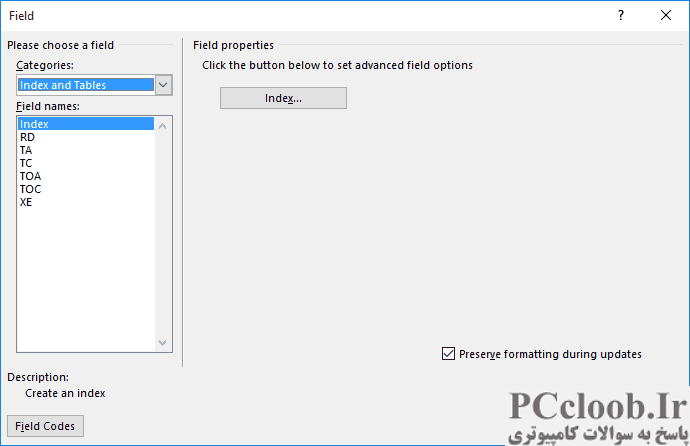
شکل 1. کادر محاوره ای Field.
- یک سند کاملاً جدید ایجاد کنید. مطمئن شوید که از همان الگوی اسنادی استفاده می کند که برای آنها فهرست می خواهید. باید مطمئن شوید که نقطه درج در ابتدای سند باشد.
- زبانه Insert روبان را نمایش دهید.
- روی ابزار Quick Parts در گروه Text کلیک کنید. Word برخی از انتخاب ها را در زیر ابزار نمایش می دهد.
- روی فیلد کلیک کنید. Word کادر محاوره ای Field را نمایش می دهد.
- فهرست ها و جداول را از لیست دسته ها (گوشه سمت چپ بالای کادر محاوره ای) انتخاب کنید. (شکل 1 را ببینید.)
- RD را از لیست Field Names انتخاب کنید. Word ظاهر کادر محاوره ای را طوری تنظیم می کند که شامل نام فایل یا کادر URL باشد.
- در کادر Filename یا URL نام اولین فایلی که می خواهید در فهرست قرار گیرد را وارد کنید.
- روی OK کلیک کنید. Word فیلد را در سند وارد می کند.
- یکبار Enter را فشار دهید.
- مراحل 2 تا 9 را برای هر یک از اسناد دیگری که می خواهید اضافه کنید، تکرار کنید.
- شاخص خود را همانطور که معمولاً انجام می دهید ایجاد کنید.
فیلدهای RD باعث می شوند Word به هر یک از اسناد مشخص شده ارجاع داده و آنها را در فهرست شما قرار دهد. در صورت تمایل، می توانید به جای ایجاد یک سند خالی برای فهرست، فیلدها را به انتهای سند پنجم خود اضافه کنید. (اگر این کار را انجام دهید، نیازی نیست که یک فیلد برای خود سند پنجم وارد کنید، فقط چهار مورد اول).